「EDMのボーカルに使われているような独特の雰囲気のリバーブを使ってみたい」
EDM系のリバーブは単なるボーカルを響かせることが目的ではなく、に声という素材をいかにかっこよく聴かせられるか?という考え方で作られています。
EDM的なボーカルの処理としてはリズムに合わせたリバーブの変化が挙げられます。
そこで今回紹介するリバーブVSTプラグイン D16 Group SoftwareのToraverb 2を使えば、リズミカルなリーバ分処理が可能になりEDM的な雰囲気をつくることが可能です。さらに、Toraverb 2は普通のリバーブでは考えられないリバーブサウンドをつくることさえ可能です。
しかし、リバーブは効果は簡単ですが実際設定してみると難しい部分も多いです。でもこの記事ではリバーブの基礎知識を踏まえながらToraverb 2の使い方のコツを解説します。
そして実際曲で使ってみどういう効果があるのかもお伝えします。
| 音質 | |
| 機能性 | |
| 操作性 | |
| 安定性(CPU負荷) | |
| 価格 | |
| 総合評価 |
Toraverb 2とは
Toraverb 2は往年のサンプラー等のADDAコンバーターを再現したDecimort 2やRolandのシンセサイザーやリズム音源を再現しているD16 Group Softwareが作ったリバーブプラグインです。
最近、多くのメーカーのリバーブプラグインを触る機会に恵まれていたのでToraverb 2のレビュー記事を書くことになったときそれほど期待はしていませんでした。
そして実際触っても「こんなものかな?」という程度でした。しかし、触っていくたびに「これはプリセットを選択してハイ終わりっていうリバーブじゃない!もっとクリエイティブに残響をデザインすするデザイナブルリバーブだ!!!」と興奮するほど奥深いクリエイティブなリバーブだと感じました。


Toraverb 2の特徴
高品質の拡散ネットワーク
オプションのテンポ同期によるプリディレイ。
リバーブのテールモジュレーション(初期 反射 と 後期反射を独立して制御 )
制御可能なクロストーク空間反射
初期 反射 と 後期反射のパラメトリックEQ (それぞれ3つの異なる曲線)
アーリー ミキサー と レイトミキサー(ステレオバランスはL / RまたはM / Sドメインのいずれかで機能します)
ビルトインダッカー
調整可能なFXクロスフェード特性
タグベースのプリセットブラウザ
2つの代替GUIサイズ
全体を通してMIDI学習機能
64ビット内部処理
引用:PluginBoutiqueToraverb 2販売ページ 製品説明和訳より
Toraverb 2はホールリバーブやプレートリバーブと言った決まったアルゴリズムはなく、初期反射と後期反射を自由にデザインすることができる画期的なリバーブです。
サウンドの傾向としてはナチュラルなものも設定次第で追い込めますが、どちらかというと人工的な響きが強いです。そのためオーケストラに合うリバーブも作れますが、どちらかというとEDM系など見られるエフェクティブなリバーブ処理を得意とするような気がします。
Toraverb 2の使い方のコツ
リバーブについてもう少しかんたんに理解を深めたいという人はこちらの記事が参考になります。
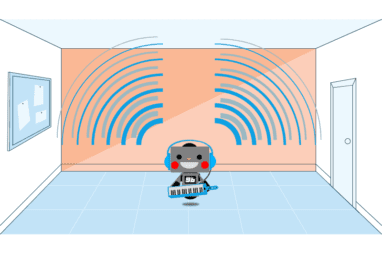
イニシャライズとセーブの方法を覚えよう!
Toraverb 2にはユニークでエフェクティブなリバーブプリセットがたくさん用意されています。しかし自分で音作りをしたいときに大切なのは、すべてのパラメーターがゼロになっている。いわゆる「工場出荷時」という状態にすることです。
これをイニシャライズパッチと呼びます。Toraverb 2ではプリセット1番がイニシャライズパッチ(「-Init-」)にあたりますが、プリセットの100番を選んでいるときにイニシャライズしたい場合、1番を選択するのは地味に面倒です。
そこで便利な裏技がoptionをクリックしながらPREVボタンをクリックすると瞬時に「-Init-」を選択できます。

オリジナルパッチの保存方法
自分好みのサウンドができたらセーブをしておく必要があります。セーブ方法はcommandを押しながらSAVE(画像の赤いところ)をクリックします。commandを押さずにクリックすると、ブラウザが開いてしまいます。


INIT RELOAD SAVEはすべてcommandとクリックと覚えよう!
リバーブの効果はGAINで調整!
Toraverb 2の最大の特徴であるEARLYとLATEによって作られたリバーブは耳馴染みが少ないリバーブサウンドかもしれません。そこでもう少しわかりやすい音にしたい場合はLATEのGAINを調整することで聞きやすいサウンドになります。
ただ、Toraverb 2の魅力はEARLYとLATEの組み合わせによるものなので、早い段階で両方組み合わせたサウンドに慣れていくのをオススメします。


EARLYとLATEの意味を覚えよう!
Toraverb 2を10倍楽しむためにはどうしても避けて通れないのがEARLYとLATEです。
EALRYとLATEを次のイラストのようなイメージです。
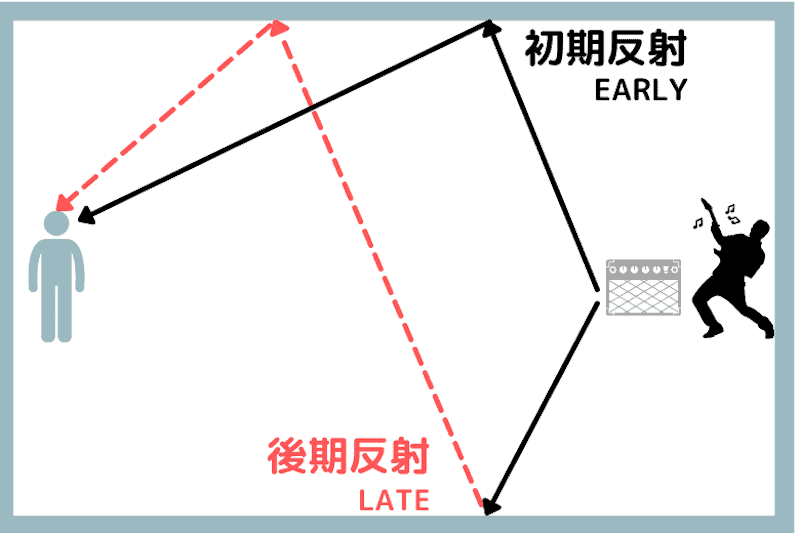
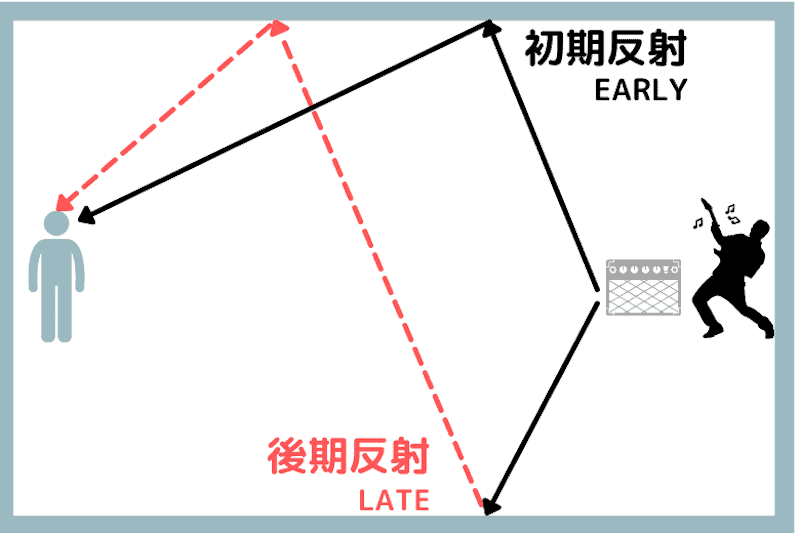
初期反射と後期反射の違いを次のようになります。
前提条件として後期反射(LATE)が初期反射(EARLY)より速く届くことはないのはイラストを見てもわかると思います。
しかしToraverb 2ではこの条件を覆すことが可能です。普通であれば後期反射の音は初期反射に比べて音が暗くなります。(後期反射の方が音が届く時間が遅いからです)
音声サンプルはEALRYをLATEより遅くし、LATEの方がEARLYより音が明るくなるという設定です。


音が津波のように押し寄せてくる感じになっています。本来であればこのような残響は存在しないわけですが、Toraverb 2であればそれが可能です。



この設定何に使うの??



それを考えるのがサウンドクリエイターだw
またPLE DELAYがDAWのテンポと同期させることが可能です。最近ですと、NUGENのParagon STリバーブでもこの機能がありましたが、リバーブが発生するタイミングをDAWのテンポと同期させることで既存のリバーブにはない効果を作り出せるようにもなっています。
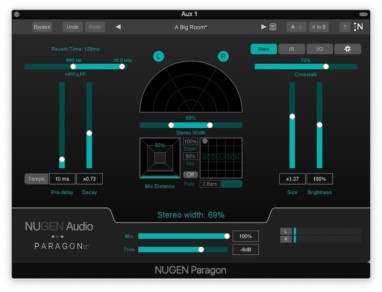
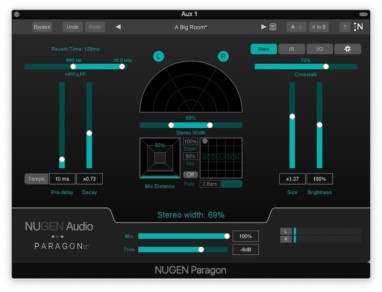
Toraverb 2サウンドデモ
簡単なEDMっぽい感じのボーカルリバーブに使ってみました。リバースっぽいリバーブだったりテンポに追従するようなリバーブの効果はすべてToraverb 2です。
わかりやすい効果をつけたかったのでメインのボーカルには以下の画像の設定でToraverb 2を使い続けています。ここでは
EARLYとLATEをパンで振り分けています。
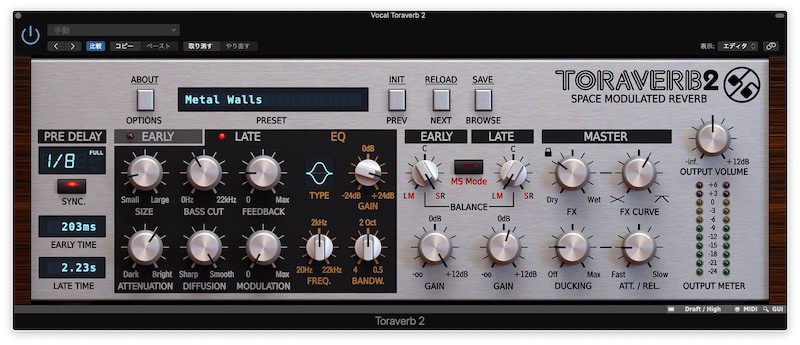
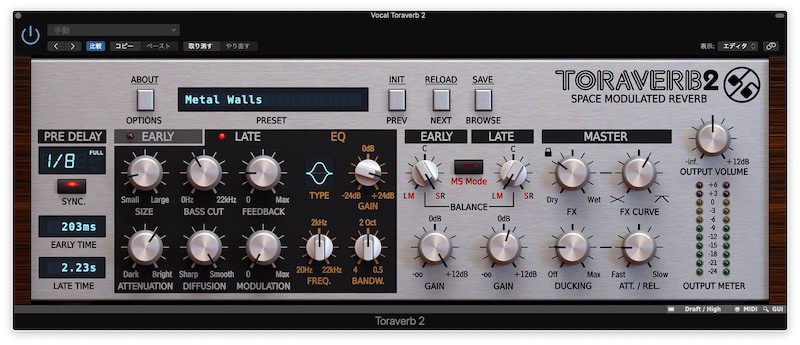
Toraverb 2EARLYとLATEのステレオ処理でさらに音を作り込める!
EARLYとLATEの時間差や音質さをフレキシブルに設定できることは理解いただけたかと思います。しかしToraverb 2はこのEARLYとLATEをステレオ処理することもできればM/S処理し、それらをGAINでバランスを取るというもはやリバーブの範疇をはるかに超えた音作りが可能です。


Toraverb 2のメリット
EARLYとLATEのサイズを調整可能!
普通のリバーブであれば、Hallのアーリーリフレクション(初期反射)を調整してリバーブサウンドを作っていくわけですが、実際のところ初期反射だけリバーブが終わることはなく、その後も反射は続きます。Toraverb 2のすごいところは、後期反射に関しても音の明るさやサイズ感、フィードバックなどを設定できるためよ本格的な残響をデザインすることが可能です。
このタイプのエディット方式はizotopeのNeoverbも採用しています。反射音をコントロールできるとリバーブの意図がより明確に作り込めるので今後はこのタイプのリバーブが増えていくのではないかと個人的に思います。


ホールやプレートではなく残響自体をデザインできる
Toraverb 2は本当の意味でのアルゴリズムリバーブです。アルゴリズムとしてのホールもプレートもありません。あるのはEARYとLATEの初期反射と後期反射の2つのみです。
しかし、この2つがあればホール、プレート、ルームの質感は再現できてしまいます。他のリバーブプラグインで見られる「もう少し音が明るければ…でもイコライザーを使って明るくするのはちょっと違う」というときにもミリ単位の調整が可能です。
ULTRA MODEで化けるリバーブサウンド!
モードの変更を行うことでリバーブサウンドのクオリティも大きく変化します。とくにULTRAモードではかなり「リッチで高品質なリバーブプラグイン」になります。
音声でもでは2小節のピアノのアルペジオをDraft Nomal High Ultraの順番で切り替えています。
Ultaraに至っては音像感が変化しますが、より濃度が上がったようなリバーブに変化します。しかし、ミックス中に切り替えてしまうとバランスが変わってしまうため最初から質感は決めてしまった方がよいと思われます。
Toraverb 2のデメリット
optionの項目のQuality変更が動かない
Toraverb 2はリアルタイム時と書き出し時のリバーブのクオリティを変更することが可能です。それぞれのクオリティは
Drfat Normal High Ultraの4つに分けられていてUltraにすると非常に高品位な響きになり多くのユーザーから「高級リバーブに匹敵する」と言われています。
クオリティの変更方法は2つあります。1つはoptionの中にPROCESSING QUALITYで変更する方法
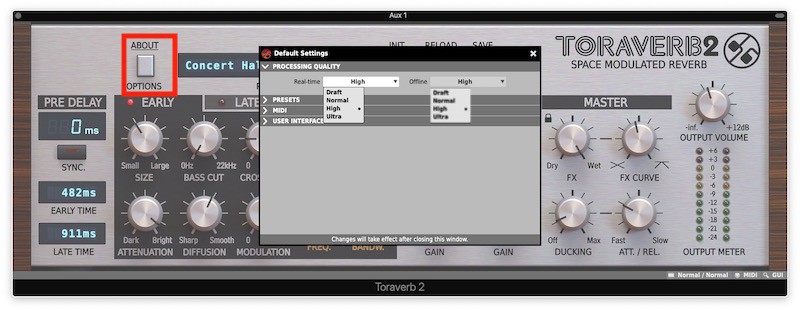
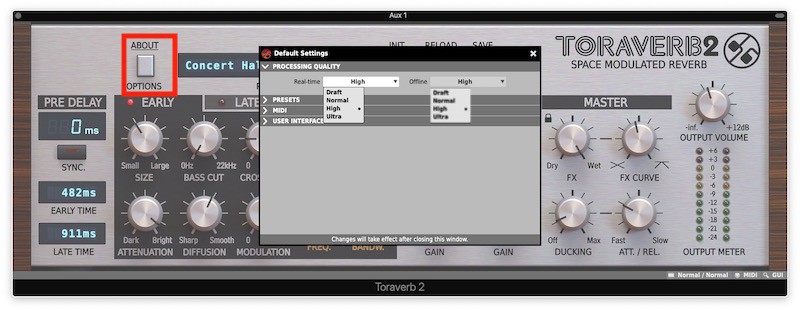
もう一つは右下にあるNormalと書かれているところをクリックして変更する方法


DAWの環境によって異なる可能性もありますが、Logic 10.6.3の環境ではoptionからPROCESSING QUALITYで変更しても何も変化は起きませんでした。もしLogic10.6.3でクオリティを変更したい場合は右下のウィンドウを開いて変更するようにするとよいですよ。
Toraverb 2 のCPU負荷について
Toraverb 2の負荷で気になるのはCPU負荷です。実際質感を調整できるdraftからUltraまでどれほどの負荷の違いがあるのかを調べてみました。
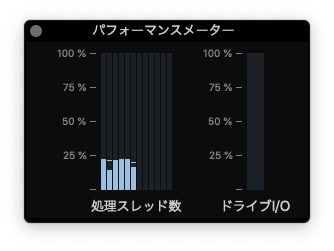
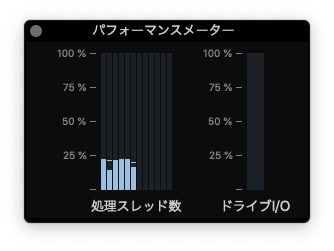
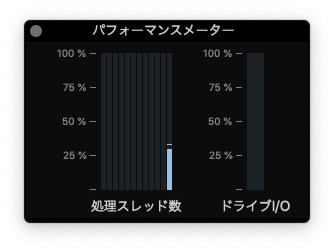
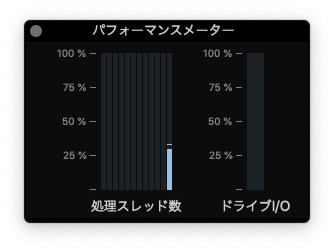
シングルスレッドでは平均25%以上、マルチスレッドではおおよそ20%程度の負荷です。Ultraにした場合、シングルスレッドではたまに50%近くまで上がることはありますが、基本的にDraftでもUltraでもそこまで大きく負荷が変化することはありません。EARLYとLATE、それらをステレオ処理&M/S処理できるリバーブにしてはかなり軽い部類だと思います。
CPU負荷計測環境
パソコン Macmini2018
CPU Corei7(i7-8700B)6コア HT使用時12コア 3.2GHz/ターボブースト(TB)使用時4.6GHz
メモリ 32GB
システム OS10.15.7 Catalina
Audio/IF APOGEE Symphony Ensemble
バッファー 256
DAW LogicPro10.6.3
48kHz/24bit
再生ストレージ HDD
Toraverb 2 のシステム要求環境
Windows PC
- Windows 7、8または10
- CPU:2.0 GHz SSE(マルチコア2.3 GHzを推奨)
- RAM:8 GB(16 GBを推奨)
- ソフトウェア:VST / AAX互換のホストアプリケーション(32ビットまたは64ビット)
Mac OS X
- macOS 10.7以降(macOS 11 Big Sur互換)
- CPU:Intelベースの2.0 GHz(2.3 GHzを推奨)
- RAM:8 GB(16 GBを推奨)
- ソフトウェア:AU / VST / AAX互換ホストアプリケーション(64ビットのみ)
オーソライズはシリアル入力方式です。
D16 Group Softwareではシリアル入力方式とオーソライザーキー(ファイル)を読み込ませる2つの認証方法があります。Toraverb 2の場合はD16 Group Softwareのサイトにてシリアルキーを入力し、インストール後DAWで立ち上げ、Activateボタンをクリックすることでオーソライズ可能になります。
まとめ
Toraverb 2の魅力は本当の意味でのアルゴリズムリバーブを堪能することにあると思います。ホールもプレートもルーム自分でつくる、そのつくる工程はリバーブ初心者には少しむずかしいように思うかもしれませんが、触り続けることで必ず理解できるようになります。
Toraverb 2に限らずD16 Group Softwareのソフト音源&エフェクトプラグインは良い意味で癖があります。それは音質だけではなく操作性にも至りますが、クリエイティブな音への追求を促してくれるものです。
オーソドックスなリバーブからエフェクティブなリバーブまで幅広く対応できるToraverb 2は使えるリバーブプラグインです。とくにEDM系のジャンルにはハマるサウンドなのでダンスミュージックに力を入れたい!という人はぜひ持っておくとよいでしょう。